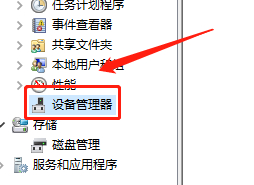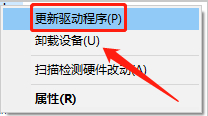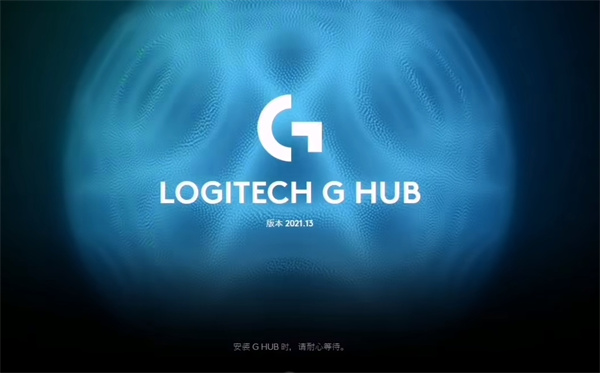罗技鼠标驱动程序错误怎么解决
时间:2025-09-06 | 作者: | 阅读:0或许许多的伙伴还不知道罗技鼠标驱动程序错误怎么解决,下面让心愿游戏的小编为您介绍一下吧,快来看看吧!
罗技鼠标驱动程序错误怎么解决
更新驱动程序
右键此电脑选择管理,打开“设备管理器”,点击键盘,找到有问题的罗技鼠标设备(通常带有黄色叹号标志),右键点击该设备,选择“更新驱动程序”;
点击“自动搜索更新的驱动程序软件”,等待系统自动寻找并安装最新的驱动程序。
管理
设备管理器
键盘
更新
搜索
重新安装驱动
在“控制面板”中选择“程序和功能”,找到所有与罗技有关的驱动及软件并逐一卸载;
重启电脑后,再次运行新下载的罗技鼠标驱动程序安装文件,按照提示完成安装。
联系官方客服
如果玩家操作之后还是无法修复,那么可以联系罗技的官方客服,寻求专业的技术指导。
最后:上面就是心愿游戏的小编为您收集的罗技鼠标驱动程序错误怎么解决,更多相关的文章请关注心愿游戏
来源:https://soft.3dmgame.com/gl/2042.html
免责声明:文中图文均来自网络,如有侵权请联系删除,心愿游戏发布此文仅为传递信息,不代表心愿游戏认同其观点或证实其描述。
相关文章
更多-

- 罗技ghub驱动不支持win7吗
- 时间:2025-09-06
-
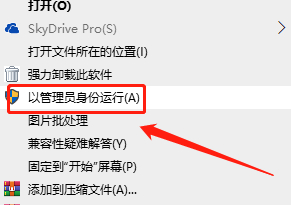
- 罗技鼠标驱动未检测到设备怎么办
- 时间:2025-09-06
-
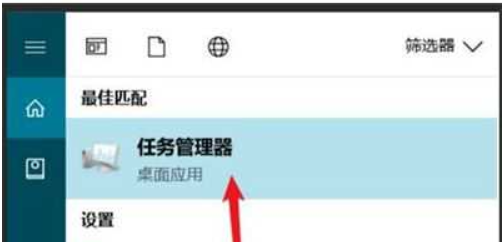
- 罗技ghub驱动安装不了
- 时间:2025-09-06
-

- 罗技GHUB怎么调节DPI
- 时间:2025-09-06
-

- 罗技ghub怎么解决退出时鼠标设置还原默认
- 时间:2025-09-06
-

- 罗技GHUB怎么设置宏
- 时间:2025-09-06
-

- 罗技鼠标驱动添加CF的文件是哪个
- 时间:2025-09-06
大家都在玩
大家都在看
更多-

- 名将杀战役模式怎么通关
- 时间:2025-11-22
-

- 我是谜怎么创建剧本房间 我是谜创建剧本房间方法介绍
- 时间:2025-11-22
-

- 火环手游技巧全解析
- 时间:2025-11-22
-

- 镭明闪击游戏货币怎么获得
- 时间:2025-11-22
-

- 永劫无间单排护卫任务怎么做
- 时间:2025-11-22
-

- 为了吾王古代宝剑获取方法
- 时间:2025-11-22
-

- 鹅鸭杀抓娃娃机在哪
- 时间:2025-11-22
-

- 镭明闪击武器材料怎么获取
- 时间:2025-11-22